Tietäen kuinka muokata kuvan resoluutiota on olennainen digitaalisessa valokuvauksessa ja graafisessa suunnittelussa. Tarkkuusasetuksia säätämällä voit optimoida kuvanlaadun tulostusta, online-näyttöä tai laiteyhteensopivuutta varten. Artikkeli käsittelee muokkausresoluutiota ja opastaa mitä tehdä eri aloilla, kuten alustoilla ja tilanteissa.
Osa 1. Syyt, joiden taustalla on tarpeen muuttaa valokuvan resoluutiota
On monia syitä, miksi valokuvien resoluution muuttaminen on ratkaiseva askel. Tällä tavalla sitä voidaan käyttää eri alustoilla/laitteilla ja nopeuttaa online-latausta samalla kun pienentää tiedostokokoa, jolloin tilaa on helpompi tallentaa ja jakaa. Kuvan tarkkuuden pienentäminen helpottaa muokkausohjelmiston reagointia, mikä helpottaa nopeaa käsittelyä. Muuten korkeat resoluutiot voivat myös auttaa luomaan terävämpiä tai yksityiskohtaisempia tulosteita. Heidän resoluutionsa vähentäminen voi myös suojata yksityisyyttä minimoimalla sen, kuinka paljon tietoja he voivat paljastaa henkilöstä tai paikasta. Johdonmukaisuus kaikissa resoluutioissa tulisi säilyttää esityksissä, jotka sisältävät useita kuvia, samalla kun portfoliot ja muut projektit on yhdenmukaiset kauttaaltaan. Oletetaan kuitenkin, että joku on kiinnostunut tasapainosta toisaalta parhaan mahdollisen äänenlaadun ja toisaalta pienen koon mukavuuden välillä eri medioissa ja tilanteissa. Siinä tapauksessa hänen on parempi muuttaa kuinka monta pikseliä tuumalla on.
Osa 2. Kuinka muokata kuvan resoluutiota ilmaiseksi verkossa
AVAide Image Upscaler on paras online-työkalu valokuvien parantamiseen, kohinan ja epäterävyyden poistamiseen ja kuvien automaattiseen terävöittämiseen. Sen tekoälytekniikka voi parantaa kuvia ihmisistä, tuotteista, eläimistä, autoista ja grafiikkaa kuin mikään muu.
Pääpiirteet:
• Ilmainen pääsy millä tahansa verkkoselaimella.
• Tuloskuvissa ei ole vesileimoja.
• Tietosi ovat turvassa: AVAide ei kerää tai käytä niitä.
• Tukee JPG-, JPEG- ja BMP-muotoja.
• Parannettuja valokuvia voidaan käyttää sähköiseen kaupankäyntiin, tulostukseen jne.
• AI parantaa kuvia automaattisesti ilman muokkauskokemusta.
Kuinka käyttää:
Vaihe 1Avaa suosikkihakukoneesi ja siirry AVAide Image Upscalerin viralliselle verkkosivustolle. Napsauta Valitse valokuva -painiketta valitaksesi kuvan, jonka resoluutiota haluat suurentaa.
Vaihe 2Odota, kunnes se latautuu käyttöliittymäänsä.
Vaihe 3Työkalu näyttää alkuperäisen kuvan alla ja tulosteen yläpuolella, joten näet esikatselun niiden välisestä laatuerosta, kun vedät hiiren osoitinta tuotetun kuvan päälle. Lisäksi käyttöliittymän yläosassa on suurennusasetukset alkaen 2× aikeissa 8× jos tarvitset merkittävämpää valokuvaparannusta.
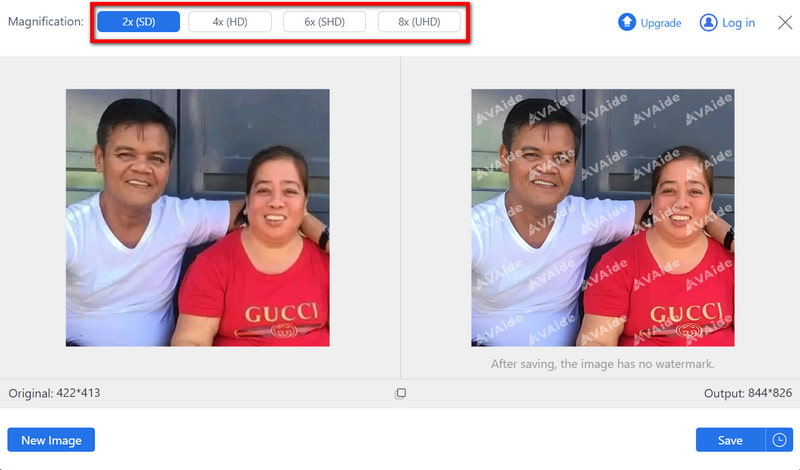
Vaihe 4Lopuksi, jos olet tyytyväinen lopulliseen kuvaan, napsauta Tallentaa -painiketta ladataksesi ja käyttääksesi sitä rajoituksetta, koska siinä ei ole vesileimaa.

Osa 3. Kuinka muokata resoluutiota helposti Photoshopissa
Laadukkaat valokuvat vaativat korkean resoluution, ja Adobe Photoshop tarjoaa helpon tavan lisätä kuvan resoluutiota. Opi muokkaamaan resoluutiota vaikuttamatta pikselien mittoihin.
Vaihe 1Käynnistä Photoshop ja avaa kuva napsauttamalla Tiedosto > Avata.
Vaihe 2Avaa sitten ylävalikko ja paina Kuva > Kuvan koko.
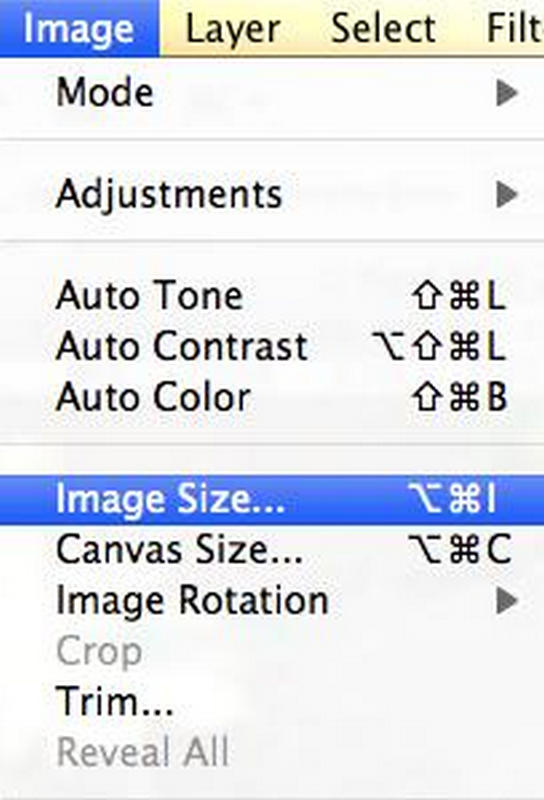
Vaihe 3Näyttöön tulee valintaikkuna; poista Resample Image säilyttääksesi pikselimitat. Säädä seuraavaksi tarkkuusarvoa tarpeidesi mukaan.
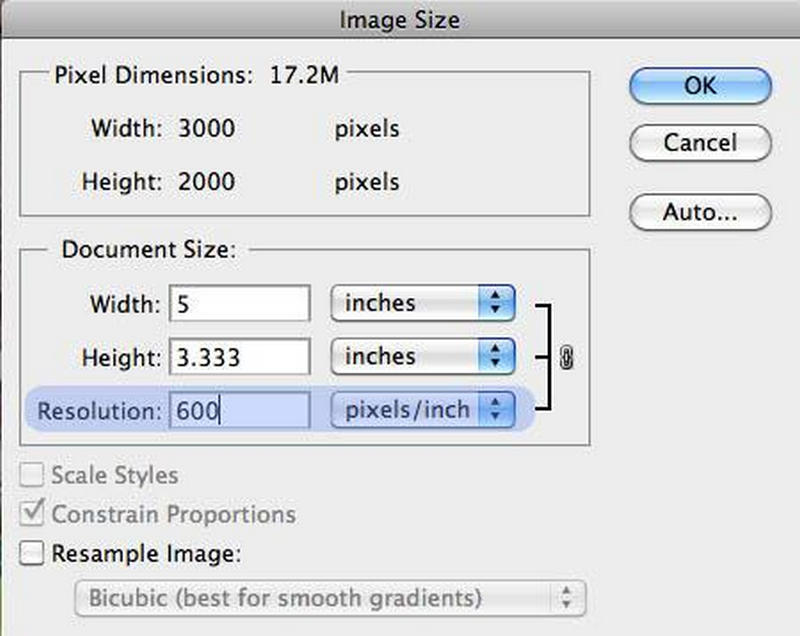
Vaihe 4Ole tietoinen siitä, kuinka tarkkuuden muuttaminen vaikuttaa asiakirjan kokoon muuttamatta pikselien määrää.
Vaihe 5Lopuksi napsauta OK tallentaaksesi muutokset.
Osa 4. Muokkaa kuvan resoluutiota iPhonessa/Androidissa
Voit muuttaa kuvan resoluutiota iPhonessa ja Androidissa käyttämällä kolmannen osapuolen sovelluksia tai online-apuohjelmia. Kameran asetukset mahdollistavat jonkin verran hallintaa, mutta erityiset sovellukset, kuten Photo Resizer - Resize & Crop Androidille ja Picsart Androidille ja iPhonelle, luovat monipuolisemman ja tavoitettavissa olevan ratkaisun.
Photo Resizerin käyttäminen – Resize & Crop App
Vaihe 1Lataa Photo Resizer -sovellus Play Kaupasta ja käynnistä se.
Vaihe 2Etsi käyttöliittymästä Valitse Valokuva -välilehteä ja valitse galleriasta valokuva, jonka kokoa on muutettava.
Vaihe 3Valitse tarpeidesi mukaan kuvakoko tai paina Mukautettu koko syöttää mitat manuaalisesti.
Vaihe 4Säädä resoluutio sisällä Mukautettu koko vaihtoehto haluamallasi tavalla.
Vaihe 5Koon muuttamisen jälkeen muutettu kuva tallennetaan automaattisesti albumiisi. Voit jakaa valokuvan tai muuttaa kuvan kokoa.
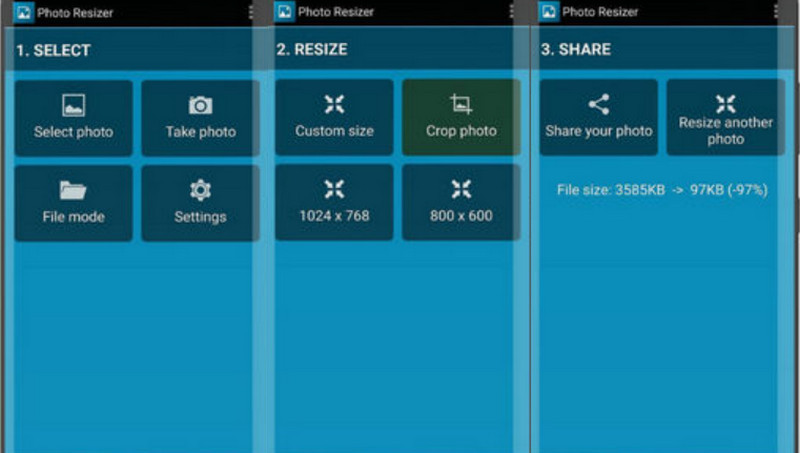
Piscart
Vaihe 1Avaa PicsArt-sovellus iOS- tai Android-gadgetissasi.
Vaihe 2Paina sitten + -painiketta luodaksesi uuden projektin.
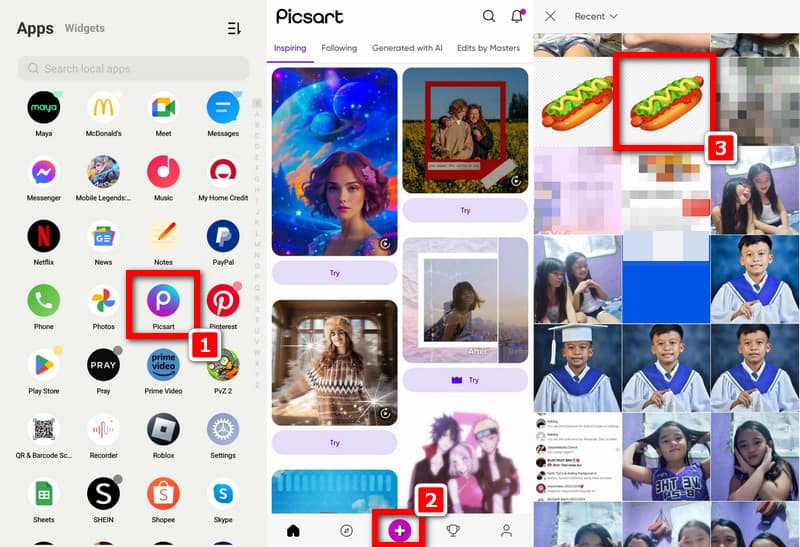
Vaihe 3Klikkaus Valokuvat päästäksesi laitteesi valokuvakirjastoon, valitse sieltä, kuinka haluat muokata kuvia kädestäsi tai kuvia nauloilla valokuvagalleriassasi.
Vaihe 4Napauta vain Työkalut näytön oikeassa alakulmassa avataksesi valikon, jossa kaikki nämä muokkausvaihtoehdot on piilotettu.
Vaihe 5Selaa niitä ja valitse tekoäly Parantaa jossa on kyse tekoälystä, joka parantaa erilaisia ominaisuuksia, kuten kuvan resoluutiota.

Vaihe 6Kun olet valinnut AI Enhance, näet liukusäätimen, jonka avulla voit säätää tämän parannuksen voimakkuutta. Tämän säätimen siirtäminen vasemmalle tai oikealle nostaa tai laskee sen voimakkuutta vastaavasti.
Vaihe 7Klikkaus Seuraava kun olet tyytyväinen muokkaamiseen, napsauta ladata -painiketta, jotta muokattu kuva voidaan tallentaa laitteidesi valokuva-alueelle.
Osa 5. Usein kysyttyä resoluution muokkaamisesta
Miksi editointiresoluutio on tärkeää?
Kuvan jokaisen tuuman pikselien määrään tehdyt muutokset, jotka voivat vaikuttaa kuvan kokoon ja selkeyteen, tunnetaan resoluution muokkauksena. Tämä on välttämätöntä kuvien optimoimiseksi eri sovelluksiin, kuten tulostusta, online-näyttöä ja laiteyhteensopivuutta varten.
Mikä rooli koon muuttamisella on kuvan laadun määrittämisessä?
Kuvan laatu on suoraan verrannollinen tarkkuuden ja terävyyden tasoon, jonka määrittää sen resoluution säätö. Suuremmat resoluutiot antavat tarkempia tai yksityiskohtaisempia kuvia, kun taas pienemmät resoluutiot voivat näyttää pikselinepätarkkuutta tai epäselvyyttä erityisesti, kun kuvia tulostetaan tai suurennetaan.
Vaikuttaako resoluution muuttaminen tiedoston kokoon?
Kyllä, tarkkuuden muutoksilla voi olla merkittävä vaikutus tiedoston kokoon. Normaalisti resoluution nostaminen lisää tiedostokokoa, koska kuvan muodostamiseen lisätään enemmän pikseleitä, kun taas sen arvon pienentäminen pienentää sitä vähentämällä pikseleitä yhdessä kuvatietojen kanssa.
Onko tulostettaessa noudatettava tiettyjä resoluutioita?
Kyllä, laadukkaille tulosteille suositellaan tiettyjä resoluutioita. Yleensä ammattimainen tulostuslaatu vaatii kuvan resoluution 300 pikseliä tuumalla (PPI), kun taas pienemmän resoluution kuvat tai suuret muodot voivat käyttää vain 150 PPI:tä.
Mitä resoluution muutos tekee online-kuvanäytölle?
Resoluution muutos vaikuttaa suoraan siihen, kuinka terävä ja selkeä kuva on digitaalisella näytöllä. Suurempi resoluutio tuottaa yksityiskohtaisempia kuvia, jolloin ne näyttävät teräviltä, kun taas pienemmät resoluutiot saavat kuvan näyttämään pikselöidyltä tai sumealta, erityisesti korkearesoluutioisissa näytöissä.
Lopuksi, ymmärtäminen, miten muokata kuvan resoluutiota on tarpeen, jos haluamme saavuttaa parhaan kuvanlaadun, jota voidaan käyttää eri medioissa. Jotta kuvasi olisivat houkuttelevia ja sopisivat erilaisiin tulostus- ja digitaalisen näytön vaatimuksiin, on tärkeää tietää, mitä tarkkuusmuokkaus tarkoittaa ja noudattaa annettuja kattavia ohjeita.

Tekoälyteknologiamme parantaa automaattisesti kuviesi laatua, poistaa kohinaa ja korjaa epäselvät kuvat verkossa.
KOKEILE NYT



